检查电脑配置是计算机维护和故障排除的基本步骤之一。了解您的硬件和软件配置能够帮助您更好地优化系统性能,发现问题所在,或确保新安装的软件能够兼容您的系统...
2025-04-03 1 电脑
电脑是我们日常生活中不可或缺的数码伴侣,它能够帮助我们完成工作、学习、娱乐等多方面的需求。然而在使用电脑过程中,你是否遇到过电脑无声音的窘境?特别是对于喜欢在游戏中沉浸体验的朋友们来说,如果在玩《火影忍者》等游戏时不慎遭遇无声问题,那将会大大影响游戏的体验。不用担心,本文将为你详细解析火影电脑无声音的多种可能原因及相应的设置方法。
在遇到声音问题时,首先应该检查电脑的基础音量设置是否正常。无论是Windows还是macOS系统,都可以通过几个简单的步骤来确保你的音量没有被静音,或者音量没有调到最低。
步骤一:检查系统音量
在Windows系统中,点击任务栏右下角的扬声器图标,查看系统音量是否被静音或调低。
在macOS系统中,点击屏幕右上角的音量图标进行同样的检查。
步骤二:调整应用内音量
有些时候,系统音量虽然正常,但游戏内的音量设置可能被不小心调整为最低。进入游戏设置,找到音效或音频选项,确保游戏内的音量已经被开启并调整到合适的水平。

另一个常见的无声问题可能来源于物理连接。无论是使用外接扬声器还是耳机,检查连接线是否松动、损坏或者设备是否正确连接至关重要。
步骤一:检查连接线
确认扬声器或耳机与电脑之间的连接线牢固连接在相应的音频输出接口上。
如果使用无线耳机,确保耳机电量充足,并且已经正确连接到电脑上。
步骤二:尝试更换设备
如果可能,尝试将扬声器或耳机更换到另一台电脑或移动设备上,以确定是否是设备本身的问题。

如果上述步骤都没有解决问题,那么可能是声卡驱动出现了问题。驱动程序的错误或过时可能会导致音频设备无法正常工作。
步骤一:检查驱动版本
在Windows系统中,右键点击“我的电脑”,选择“管理”,然后在设备管理器中找到声音、视频和游戏控制器,查看声卡驱动是否有问题。
在macOS中,通常声卡驱动问题较少,但可以尝试进入系统偏好设置中的声音部分进行检查。
步骤二:更新或重装驱动
如果发现驱动过时或损坏,可以进入声卡制造商的官方网站下载最新驱动进行更新。
如果更新驱动后问题依旧,有时重装驱动可以解决一些深层次的兼容性问题。
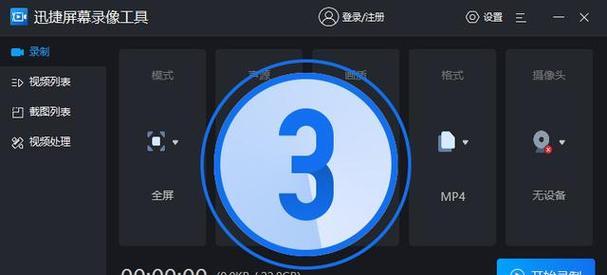
电脑的操作系统内置了多个音频服务和设置,它们的状态有时也会影响电脑输出声音的能力。
步骤一:检查音频服务
在Windows系统中,可以通过“服务”管理器,检查WindowsAudio和WindowsAudioEndpointBuilder服务是否正在运行。如果未运行,则启动它们。
在macOS中,可以检查系统偏好设置中的“声音”选项卡,确保输出设备是正确的。
步骤二:音频格式和设置
某些音频文件可能需要特定格式的支持才能正常播放。确保你的系统支持相关的音频格式。
在系统声音设置中,还应该检查是否有任何音频增强或均衡器设置可能无意中影响了声音的输出。
如果以上方法都不能解决你的无声问题,那么有可能是声卡硬件出现了故障。硬件故障可能包括声卡损坏、主板声卡接口损坏或者电脑内部线路损坏等。
步骤一:使用外置声卡测试
尝试使用外置USB声卡来排除主板内置声卡的问题。如果外置声卡可以正常使用,那么问题很可能出在内建声卡上。
步骤二:咨询专业技术人员
如果你对电脑硬件不太熟悉,建议带上电脑去专业的维修店进行硬件检测。最好选择官方授权的技术支持中心,以确保问题得到准确诊断和修复。
综上所述,火影电脑无声音的问题有多种可能的原因和解决办法。检查系统设置、物理连接和驱动更新都是解决这类问题的基本步骤。如果问题依然存在,可能需要进一步深入检查或寻求专业帮助。记住,定期对电脑进行维护和更新,可以有效避免许多音视频问题的发生。希望本文能够帮助你快速解决无声困扰,享受《火影忍者》等游戏带来的快乐体验!
标签: 电脑
版权声明:本文内容由互联网用户自发贡献,该文观点仅代表作者本人。本站仅提供信息存储空间服务,不拥有所有权,不承担相关法律责任。如发现本站有涉嫌抄袭侵权/违法违规的内容, 请发送邮件至 3561739510@qq.com 举报,一经查实,本站将立刻删除。
相关文章

检查电脑配置是计算机维护和故障排除的基本步骤之一。了解您的硬件和软件配置能够帮助您更好地优化系统性能,发现问题所在,或确保新安装的软件能够兼容您的系统...
2025-04-03 1 电脑
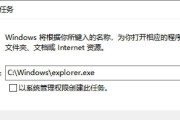
当您遇到电脑开机黑屏,无法进入操作系统的烦恼时,不必过于焦虑。本文将助您一步步诊断问题,并提供实用的解决方法。请遵循以下指南,找到问题的根源并恢复您的...
2025-04-03 2 电脑

华为电脑个性化设置指南:如何装扮图标和文字随着科技的发展,人们越来越重视个人电脑的个性化设置,希望它不仅仅是一个工具,更能够展示出自己的品味和个性...
2025-04-03 2 电脑

在我们使用苹果手机的过程中,可能会遇到黑屏等突发情况,这时如何确保重要数据的安全备份就显得尤为关键。本文将详细介绍在苹果手机黑屏状态下如何备份数据到电...
2025-04-03 1 电脑

电气专业电脑配置推荐及要求随着科技的发展,电气工程领域的工作越来越依赖于计算机辅助设计和数据分析。选择合适的电脑配置对于电气工程师至关重要。无论是...
2025-04-03 1 电脑

在当今信息时代,电脑已成为我们日常生活中不可或缺的一部分。随着技术的不断进步,电脑的性能和配置也变得越来越复杂。如果你想要了解自己电脑的详细配置,或者...
2025-04-03 0 电脑